win7动态桌面不动了的解决方法 win7动态壁纸不动了怎么办
Win7动态桌面是一项让我们的电脑界面更生动、更有趣的功能,有时我们可能会遇到动态壁纸不动的问题。当我们发现自己的Win7动态桌面不再动起来时,我们可以采取一些简单的解决方法来解决这个问题。通过以下几个步骤,我们可以轻松地解决Win7动态壁纸不动的困扰,让我们的电脑界面焕然一新。

具体方法如下:
1、按下键盘上快捷键Ctrl+Shift+Esc ,就可以打开任务管理器,检查是explorer.exe进程程序是否正常工作如图:
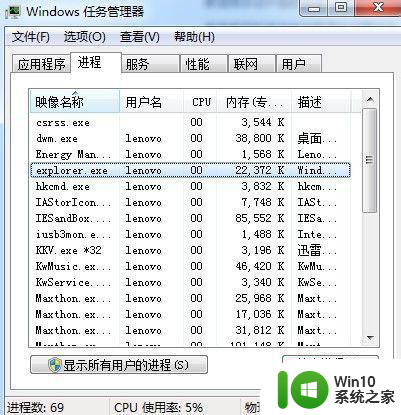
2、情况一:如果工作不正常则 运行 输入cmd 回车在命令提示符下输入for %1 in (%windir%system32*.dll) do regsvr32.exe /s %1。
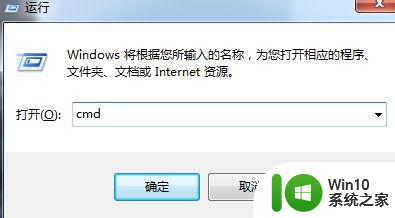
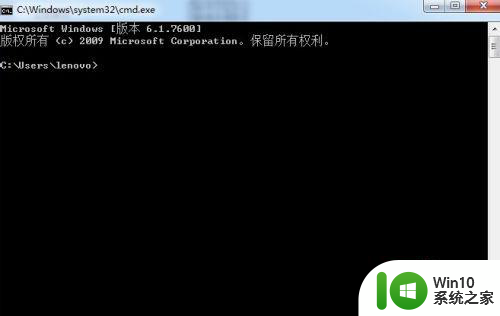
3、情况二:如果有多份explorer.exe进程 最彻底的方法建议重做系统 说明系统中有恶意插件占用内存资源从而导致动态桌面无法运行。
4、若电脑中有重要资源不想重做系统可 使用第三方软件(金山毒霸,电脑管家),优化杀毒或清理系统垃圾。
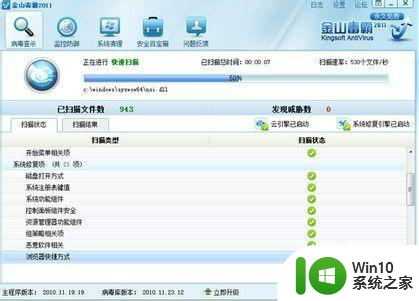
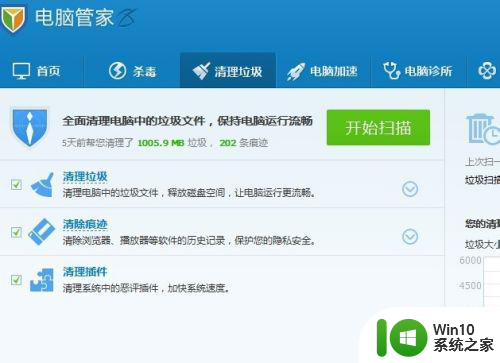
5、另针对个人娱乐使用的电脑不建议经常更新补丁与漏洞,因其占用系统资源可在控制面板中关闭即可。方法如下:开始——控制面板——系统安全——关闭自动更新。
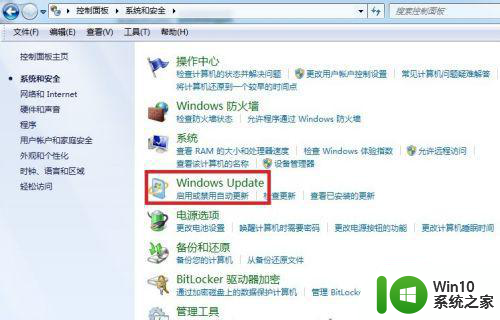
6、开始——控制面板——程序(卸载)删除不必要的应用程序 减轻电脑内存。
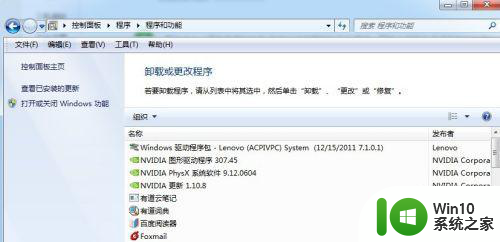
7、以上操作完成后重启电脑正常。
以上就是win7动态桌面不动了的解决方法的全部内容,碰到同样情况的朋友们赶紧参照小编的方法来处理吧,希望能够对大家有所帮助。
win7动态桌面不动了的解决方法 win7动态壁纸不动了怎么办相关教程
- win7桌面壁纸怎么设置动态壁纸 windows7怎么弄动态壁纸
- win7电脑动态壁纸怎么设置 win7系统桌面怎么设置动态壁纸
- win7不用软件设置动态壁纸的方法 win7如何设置动态桌面壁纸
- win7设置动态壁纸的具体方法 win7动态壁纸怎么设置
- win7动态桌面怎么弄 win7动态壁纸怎么弄
- win7动态壁纸怎么弄 怎样在win7设置动态壁纸
- win7如何在电脑上设置动态壁纸 win7电脑如何设置动态壁纸
- win7系统如何设置锁屏动态壁纸 W7怎样设置动态壁纸锁屏
- win7动态壁纸设置教程 如何在win7上设置动画壁纸
- win7换不了壁纸的解决办法 win7桌面背景无法更换怎么办
- 双系统的win7启动不了解决方法 双系统启动不了win7怎么办
- win7壁纸总是自动变黑如何解决 电脑桌面壁纸变黑屏怎么解决 win7壁纸变黑屏怎么办
- window7电脑开机stop:c000021a{fata systemerror}蓝屏修复方法 Windows7电脑开机蓝屏stop c000021a错误修复方法
- win7访问共享文件夹记不住凭据如何解决 Windows 7 记住网络共享文件夹凭据设置方法
- win7重启提示Press Ctrl+Alt+Del to restart怎么办 Win7重启提示按下Ctrl Alt Del无法进入系统怎么办
- 笔记本win7无线适配器或访问点有问题解决方法 笔记本win7无线适配器无法连接网络解决方法
win7系统教程推荐
- 1 win7访问共享文件夹记不住凭据如何解决 Windows 7 记住网络共享文件夹凭据设置方法
- 2 笔记本win7无线适配器或访问点有问题解决方法 笔记本win7无线适配器无法连接网络解决方法
- 3 win7系统怎么取消开机密码?win7开机密码怎么取消 win7系统如何取消开机密码
- 4 win7 32位系统快速清理开始菜单中的程序使用记录的方法 如何清理win7 32位系统开始菜单中的程序使用记录
- 5 win7自动修复无法修复你的电脑的具体处理方法 win7自动修复无法修复的原因和解决方法
- 6 电脑显示屏不亮但是主机已开机win7如何修复 电脑显示屏黑屏但主机已开机怎么办win7
- 7 win7系统新建卷提示无法在此分配空间中创建新建卷如何修复 win7系统新建卷无法分配空间如何解决
- 8 一个意外的错误使你无法复制该文件win7的解决方案 win7文件复制失败怎么办
- 9 win7系统连接蓝牙耳机没声音怎么修复 win7系统连接蓝牙耳机无声音问题解决方法
- 10 win7系统键盘wasd和方向键调换了怎么办 win7系统键盘wasd和方向键调换后无法恢复
win7系统推荐
- 1 风林火山ghost win7 64位标准精简版v2023.12
- 2 电脑公司ghost win7 64位纯净免激活版v2023.12
- 3 电脑公司ghost win7 sp1 32位中文旗舰版下载v2023.12
- 4 电脑公司ghost windows7 sp1 64位官方专业版下载v2023.12
- 5 电脑公司win7免激活旗舰版64位v2023.12
- 6 系统之家ghost win7 32位稳定精简版v2023.12
- 7 技术员联盟ghost win7 sp1 64位纯净专业版v2023.12
- 8 绿茶ghost win7 64位快速完整版v2023.12
- 9 番茄花园ghost win7 sp1 32位旗舰装机版v2023.12
- 10 萝卜家园ghost win7 64位精简最终版v2023.12